현대 사회에서 인터넷은 필수적인 요소로 자리매김하였습니다. 따라서 이를 지원하는 장치인 공유기도 그 중요성이 커지며, 자연스럽게 보안 관리가 필요해졌습니다. 특히 관리자 비밀번호를 정기적으로 변경하는 것은 네트워크 보안을 강화하는 좋은 방법입니다. 이번 포스트에서는 아이피타임(ipTIME) 공유기의 관리자 비밀번호를 간단하게 변경하는 방법에 대해 상세히 안내드리겠습니다.

아이피타임 공유기 비밀번호 변경 방법
아이피타임 공유기의 비밀번호를 변경하는 과정은 생각보다 간단합니다. 단계별로 진행해 보겠습니다.
1단계: 공유기 관리 페이지 접속
첫 번째로, 웹 브라우저를 열고 주소 표시줄에 192.168.0.1을 입력합니다. 대부분의 아이피타임 공유기는 이 주소를 사용하며, 그러지 않을 경우 공유기 뒷면에 있는 스티커를 참고하거나 문서화된 정보를 확인해 주시기 바랍니다.
2단계: 로그인 정보 입력
로그인 창이 나타나면, 아이디와 비밀번호를 입력해야 합니다. 기본적으로 아이디와 비밀번호는 모두 admin으로 설정되어 있습니다. 만약 비밀번호를 이미 변경한 경우, 이전에 설정한 값을 입력해야 합니다. 비밀번호를 잊어버린 경우 공유기를 초기화해야 할 수 있습니다.
3단계: 관리자 설정으로 이동
로그인에 성공하면 다양한 설정 메뉴가 보입니다. 여기서 관리 도구를 클릭한 후, 고급 설정으로 들어가 시스템 관리의 관리자 설정을 선택합니다.
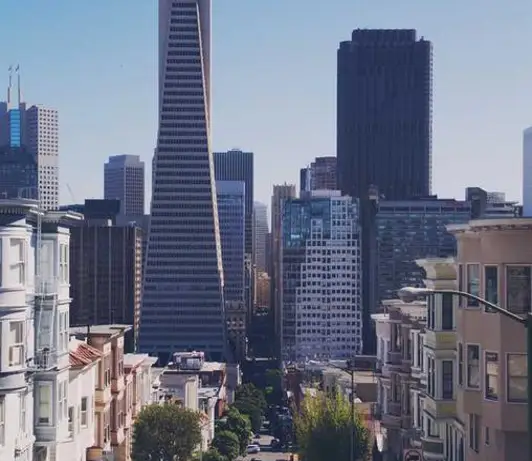
4단계: 새 비밀번호 입력
이제 새로운 관리자 계정과 비밀번호를 입력할 수 있는 화면이 나타납니다. 새 관리자 아이디, 새 비밀번호, 그리고 보안 문자(CAPTCHA)를 입력한 후, 새 계정 적용 버튼을 클릭합니다. 이때 입력한 비밀번호는 숫자와 영문 대소문자를 조합하여 8자리 이상으로 설정하는 것이 좋습니다.
5단계: 변경 사항 확인
설정이 완료되었다면 확인 버튼을 클릭하여 모든 변경 사항을 저장합니다. 그 후부터는 새로운 비밀번호와 아이디로 로그인이 가능합니다.
비밀번호 변경 후 주의 사항
비밀번호를 변경한 후에는 연결된 모든 기기에서 새로운 비밀번호로 다시 접속해야 합니다. 또한, 비밀번호는 주기적으로 변경하는 것이 보안을 유지하는 데 필수적입니다.
비밀번호 설정 팁
- 영문 대문자, 소문자, 숫자 및 특수문자를 혼합하여 비밀번호를 설정합니다.
- 개인 정보와 관련된 정보는 포함하지 않습니다. (예: 생일, 전화번호 등)
- 비밀번호는 8자리 이상의 길이를 유지해야 하며, 가능하면 12자리 이상으로 설정합니다.

마무리
아이피타임 공유기의 비밀번호를 변경하는 방법에 대해 알아보았습니다. 이 과정을 통해 보다 안전하게 인터넷을 사용할 수 있으며, 네트워크 보안을 강화할 수 있습니다. 정기적으로 비밀번호를 변경하고, 설정한 비밀번호를 안전한 곳에 기록하는 습관을 갖는 것이 좋습니다. 이렇게 함으로써 해킹이나 비밀번호 유출 위험을 최소화할 수 있습니다. 안정적이고 안전한 인터넷 환경을 위해 정기적인 관리와 비밀번호 변경을 잊지 마세요!
자주 묻는 질문과 답변
아이피타임 공유기의 관리자 비밀번호는 어떻게 변경하나요?
공유기의 관리 페이지에 접속한 후 로그인하여, ‘관리 도구’ 메뉴에서 ‘고급 설정’으로 이동합니다. 여기서 ‘시스템 관리’를 선택한 후, 관리자 설정에서 새로운 비밀번호를 입력하면 됩니다.
비밀번호 변경 후 주의해야 할 점은 무엇인가요?
비밀번호를 바꾼 뒤 모든 연결된 기기에서 새로운 비밀번호로 다시 로그인을 해야 합니다. 또한, 보안을 위해 주기적으로 비밀번호를 변경하는 것이 중요합니다.